Ubuntu是一个广受欢迎的开源操作系统,其安装通常可以通过光盘、U盘等多种方式进行。而使用U盘安装Ubuntu系统不仅速度快,还可以方便地在不同电脑上进行安装。本文将详细介绍如何使用U盘安装Ubuntu系统,并提供一些注意事项,帮助读者轻松完成系统安装。

1.准备所需材料和工具
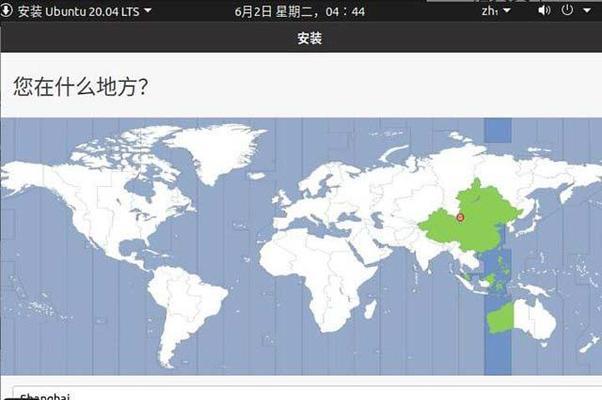
在开始安装前,需要准备一台运行Ubuntu系统的电脑、一根空白U盘(容量大于2GB)、一个可用的USB接口以及一个Ubuntu系统的镜像文件。
2.下载Ubuntu系统镜像文件
在官方网站上下载最新版的Ubuntu系统镜像文件,并确保镜像文件的完整性。

3.格式化U盘
将U盘连接到电脑上后,使用磁盘格式化工具将U盘进行格式化,确保U盘为空白的文件存储设备。
4.创建启动盘
使用一个叫做Rufus的软件,将下载好的Ubuntu系统镜像文件写入U盘,创建一个可引导的启动盘。
5.设置BIOS
在安装Ubuntu之前,需要进入计算机的BIOS设置界面,并将U盘设置为启动设备。
6.启动电脑并选择U盘启动
重启电脑后,在启动界面选择从U盘启动,并按照屏幕提示进入Ubuntu系统安装界面。
7.选择安装语言和时区
在安装界面中,选择合适的安装语言和时区,点击下一步继续。
8.分区磁盘
选择硬盘进行安装,并设置分区大小,可以选择自动分区或手动分区。
9.创建用户和设置密码
在设置管理员用户和密码后,可以选择是否加密用户的个人文件夹,以保护用户的隐私。
10.开始安装
确认安装设置后,点击开始安装按钮,系统将开始将文件复制到硬盘上。
11.安装完成
当系统文件复制完成后,会弹出一个对话框提示安装完成,请重新启动计算机。
12.移除U盘
在重新启动计算机之前,需要将U盘从USB接口上拔下,以免影响系统的正常启动。
13.设置初始配置
重新启动计算机后,按照系统提示进行一些初始配置,如选择登录方式、连接网络等。
14.更新系统和安装驱动程序
在完成初始配置后,建议立即更新系统并安装相关的硬件驱动程序,以确保系统的稳定性和兼容性。
15.安装完成,享受Ubuntu系统
至此,你已经成功安装了Ubuntu系统,并可以开始享受其强大的功能和自由开放的生态系统。
通过本文的步骤,你可以轻松地使用U盘安装Ubuntu系统。记住,在整个安装过程中要注意备份重要文件,确保操作正确,这样才能顺利完成安装并享受Ubuntu带来的便利和乐趣。







